フォトスケープで合成する
メッセージボードもこちらのやり方で作れます。
前の記事
メッセージボードをかわいくする
フォトスケープのダウンロードがまだの方は、こちらをダウンロードしてきてください。
PhotoScapeダウンロードサイト
http://www.photoscape.org/ps/main/index.php
http://www.photoscape.org/ps/main/index.php
PhotoScapeを起動しましたら
画像編集をクリック。
次に左側のコンテンツツリーから、写真の保存先を探して展開した写真をクリック。
フォトスケープでコラージュや合成をするには、背景が透過された素材を使わなければなりません。
それはこちらで探せます。
こちらでPNG画像というものが背景透過されています。

ちうね
使いたい素材が一枚にたくさんあっても、トリミングで切り抜くことができます。
そのやり方は別記事で詳しく解説いたします。
一緒に作りながら解説
[temp id=3]それではサンプルとしてアメブロ用のメッセージボードを作っていきます。
まず台紙になる背景などを用意して開きます。
サイズを横幅400にリサイズしてください。
次にオブジェクトのタブを開くと、
このマークのPhotoというところから画像を挿入できます。
用意した透過画像をだします。
画像がでたらOKを押すと、大きさや位置が変えられます。
好きな位置に配置したら文字入れをします。
これでできあがりです。
吹き出しや図形も入れられますのでやってみてください。

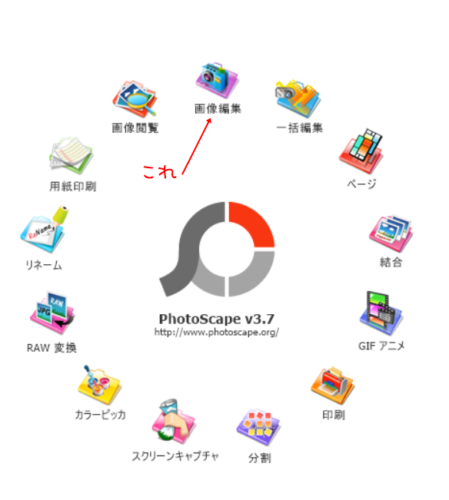
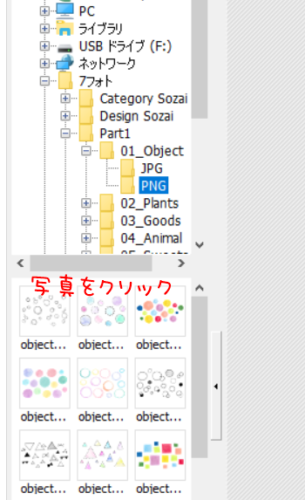
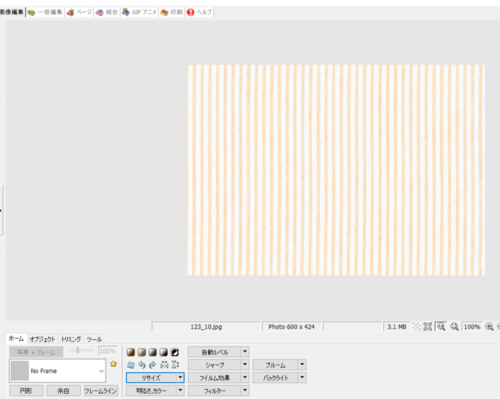

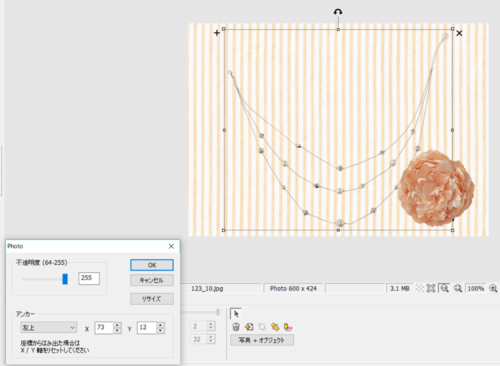
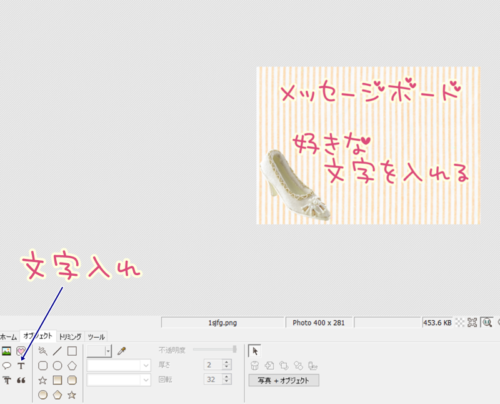








この記事へのコメントはありません。